Всегда опасаюсь, чтобы читатель не заподозрил меня в пристрастном отношении к какой-либо платформе или конкретному цифровому инструменту. Между тем, когда начинаю апробацию нового для себя сервиса, всегда стараюсь отмести все прежние симпатии и объективно отнестись к незнакомой для меня программе. И, конечно же, увлекаюсь. В последнее время Дидактор старается представить вам больше вариантов так называемых «коробочных программ», то есть такой программы, которую вы устанавливаете себе на компьютер и не беспокоитесь об интернет-соединении или внезапной потери своего аккаунта и созданный вами онлайн ресурсов. Именно с таким великолепным редактором видео хочу вам познакомить.
Wondershare Filmora, а чаще просто Filmora — видеоредактор, который может составить достойную конкуренцию самым известным программам. Он включает все самые необходимые инструменты для качественного видеомонтажа: цветокоррекцию, маски, фильтры с гибкой настройкой, медиа слои (видео, текст, аудио и фотографии), встроенный редактор изображений, менеджер файлов, возможность подключение видеокамеры и прочие. В свою очередь, для новичков в программе предусмотрен специальный режим, который позволяет быстро отредактировать видео, добавить звуковую дорожку и различные эффекты.
С Filmora работа над редактированием учебного видео намного проще. Этот редактор видео может осилить даже начинающий. Хотя возможностей у Filmora так много, что и профессионалы часть им пользуются для создания своих видеороликов.
А самое главное, вы не тратите свой Интернет-трафик, не зависите от качества соединения. Наконец, можете не торопиться осваивая секреты и приятные сюрпризы от данного видеоредактора.
Посмотрите набросок Химические свойства кислот.
Filmora имеет множество инструментов, которые помогут вам быстро и эффективно создавать учебное видео по любому учебному предмету.
А это набросок видеоурока по географии Население России.
В данном учебном видео я использовал замечательный видеоролик с YouTube-канала Rus Fun.
Безусловно, вы можете рекомендовать ученикам Filmora для работой над ученическими видеопроектами.
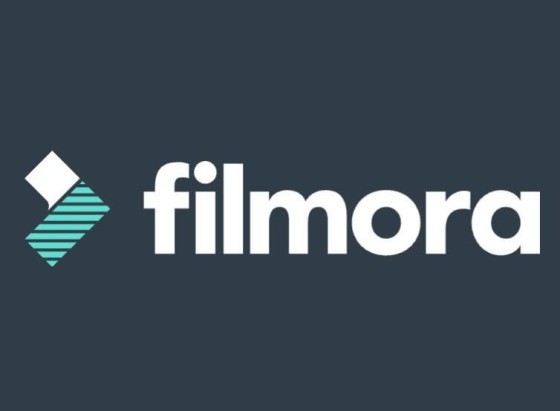
Здравствуйте! Интересные возможности. Скачать программу можно бесплатно? А использовать? Коробочная версия имеет ключ, который надо купить? Или как? Есть ли пробный период. Я скачиваю бесплатно, изучаю, а затем мне нужно её приобрести. Так?
Добрый день, Марина! Бесплатная версия имеет полный функционал и без срока применения. Одна проблема: все видео сохраняются с логотипом. Но можно применить хитрость: запустить просмотр созданного видео ещё до публикации. Оно будет без логотипов. И записать с помощью любого видеоредактора имеющего функцию захвата экрана. Как у меня, например. Есть пиратские версии, но лучше с ними не связываться.
Георгий Осипович, спасибо!
Здравствуйте. Скачала с сайта на компьютер версию (только на английском); попробовала создать видео. Всё получилось замечательно. Но… подскажите как его (видео) сохранить на компьютер? Извините, английский не учила.
Добрый день, Ирина! Во-первых, скачайте лучше русскоязычную версию. Например, по ссылке: https://filmora.wondershare.com.ru/. Когда закончили работу над проектом, нажмите Экспорт (Export). Затем в меню найдите Устройство (device) и укажите место, где вы хотите сохранить видео. Но учтите, оно будет с водяным знаком.
Не могу скачать версию на русском по вашей ссылке (01.05.2022), сбрасывает…
Если возможно, посоветуйте программу для захвата, пользуюсь oCam .
Спасибо!